Confronto di revisioni
È possibile confrontare più cicli di revisione di un report per vedere le modifiche che sono state apportate. Nel report vengono visualizzati appositi indicatori di modifica per evidenziare i punti interessati dalle modifiche. In questo modo è quindi possibile limitare le revisioni secondarie al solo contenuto modificato del report. Per visualizzare nei dettagli le modifiche apportate al report, utilizzare MS Word per Oracle Smart View for Office. Fare riferimento alla Figura 2-3 per conoscere le aree su cui basare il confronto delle revisioni. Per informazioni su come eseguire queste operazioni da Smart View, vedere Confronto delle istanze di revisione.
Guardare anche il video seguente.
![]() Confronto di revisioni nei package di report in Narrative Reporting.
Confronto di revisioni nei package di report in Narrative Reporting.
Esempio di processo: si supponga di essere stati assegnati come revisori del report per i cicli di revisione 1, 2 e 3 e che si desideri confrontare le modifiche effettuate dal ciclo di revisione 2 al ciclo di revisione 3. L'impostazione predefinita prevede il confronto della revisione precedente con la revisione corrente. Se esistessero cinque cicli di revisione e si fosse stati assegnati solo ai cicli di revisione uno, due e cinque, per impostazione predefinita, il ciclo di revisione due verrebbe confrontato al ciclo di revisione cinque.
Figura 2-3 Confronto di revisioni - Interfaccia utente di esempio
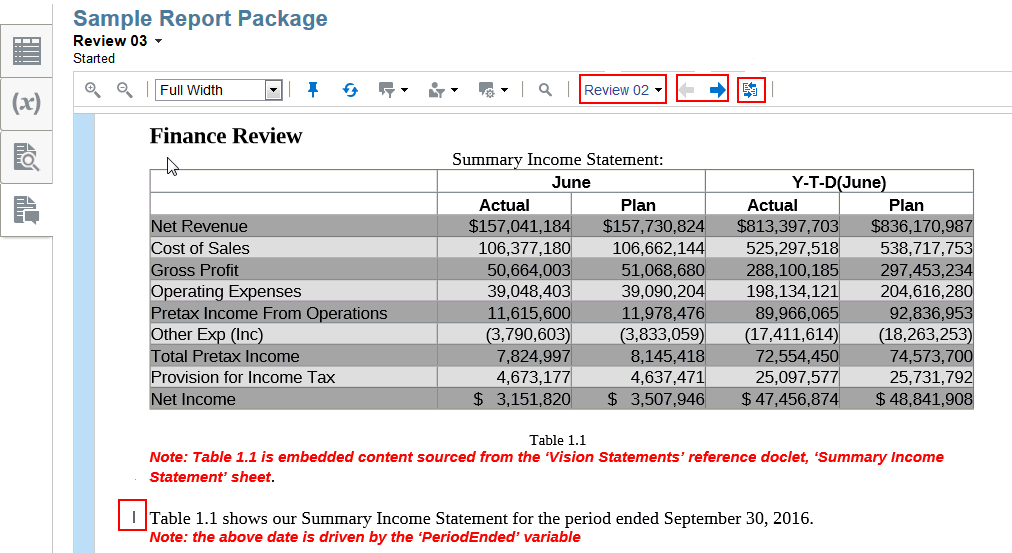
Tabella 2-1 Callout per la figura
| Callout | Descrizione |
|---|---|
| Confronto dettagliato in Smart View. | |
| Modifica successiva o precedente. | |
| Istanze di revisione | |
| Barre degli indicatori di modifica |
Se è necessario un confronto dettagliato del report, è possibile produrre un documento di confronto in MS Word utilizzando Smart View. Scaricare un documento di confronto dettagliato utilizzando l'icona ![]() come mostrato nella figura riportata sopra, nell'area della barra degli strumenti. Osservare l'area evidenziata nella figura riportata di seguito, che illustra un esempio di documento di confronto dettagliato con le modifiche effettuate tramite Smart View. Come è possibile vedere, l'anno è stato modificato da 2015 in 2016.
come mostrato nella figura riportata sopra, nell'area della barra degli strumenti. Osservare l'area evidenziata nella figura riportata di seguito, che illustra un esempio di documento di confronto dettagliato con le modifiche effettuate tramite Smart View. Come è possibile vedere, l'anno è stato modificato da 2015 in 2016.
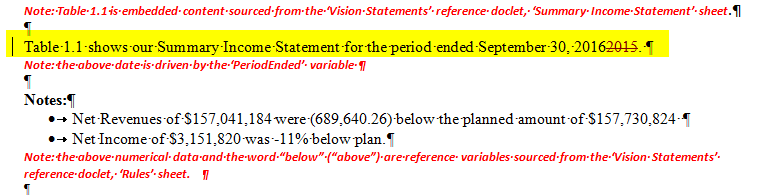
Per confrontare due revisioni, procedere come segue.
- Aprire un documento di revisione. Per impostazione predefinita, il centro revisioni viene aperto sul ciclo di revisione corrente.
- Selezionare
 .
.
È possibile selezionare un altro ciclo di revisione dal menu a discesa dei cicli di revisione. Poiché l'impostazione predefinita prevede il confronto della revisione corrente con la revisione precedente, si ha la possibilità di selezionare la revisione precedente da confrontare.
Selezionare
 o
o  per andare alla modifica precedente o successiva.
per andare alla modifica precedente o successiva. - Facoltativo: selezionare
 per avviare Smart View e ottenere una vista dettagliata delle modifiche apportate al documento come mostrato in Smart View. Vedere Ripristino di una versione precedente di un doclet.
per avviare Smart View e ottenere una vista dettagliata delle modifiche apportate al documento come mostrato in Smart View. Vedere Ripristino di una versione precedente di un doclet.
Nota:
Se si utilizza Firefox come browser Web per avviare Smart View e Firefox apre una scheda browser con l'URL non risolto
oraclesv:\\, abilitare l'estensione per Oracle Smart View for Office da "Componenti aggiuntivi" e riavviare Firefox.